前言
本文使用的IDEA版本是lntelliJ IDEA 2021.2.2(Ultimate Edition),其他版本可能略有差异!如果你想使用更新的IDEA,点击进入。
使用IDEA开发的过程中,少不了执行一些Maven命令,然而你知道嘛?在IDEA中有5种不同的方式,来run maven的命令!
它们孰优孰劣呢,本质上没有优略,只是在不同的场景下适合不同的执行方式。
比如:
简单的maven可以直接从右侧的maven侧边栏中的Lifecycly中执行,比如 mvn clean ;
复杂点儿的maven命令,可以使用底部的Terminal中,一次性执行多个maven命令,比如mvn clean install
不过,日常开发中,使用频率比较高的还是前两种,其他的几种,作为了解即可。
特别提示:以下5种方式的使用,都需要提前配置Maven环境变量,如需帮助,点击进入!
一、方式一:傻瓜方式,直接点击Maven侧边栏Lifecycle下的命令run
二、方式二:命令行方式,在idea主界面底部页签,选择 Terminal 窗口
特点:使用起来更加灵活,自己可以随意组合mvn命令,犹如Liunx终端,敲命令自由玩耍一般。
前提:对mvn命令和linux常用命令,特别熟练,否则难以驾驭!
温馨提示:
使用该方式前,需要先通过cd命令,切换到项目或模块的pom.xml文件所在的目录;
然后,输入maven相关命令回车即可,比如:mvn clean install ;
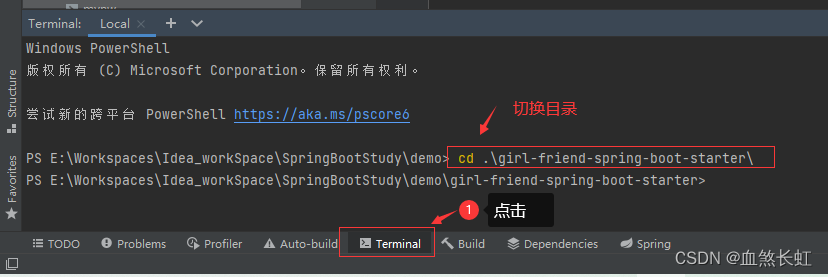
注:如果你没有提前配置maven环境变量,你即将看到如下错误!
无法将“.****\”项识别为 cmdlet、函数、脚本文件或可运行程序的名称。请检查名称的拼写,如果包括路径,请确保路径正确,然后再试一次。

对该错误,如需帮助,点击这里。
三、方式三:进入IDEA右侧侧边栏的maven工具窗口,点击小m执行
操作步骤:
1、选择对应的需要执行的maven命令的模块
2、点击maven窗口的工具栏上面的 m 按钮,弹出run anything 窗口
3、在run anything 窗口里面输入要执行的命令: mvn clean install,回车执行即可
该方式,也可称之为自定义Maven命令的方式。
四、方式四:通过右侧Maven侧边栏的Lifecycle进入,选择一个命令,然后鼠标右键,点击Modify Run Configuration
特点:通过该方式修改的命令,会被自动记忆,且被保存在Lifecycle下方的Run Configurations菜单中,十分方便下次使用。
该方式,也可称之为自定义Maven命令的方式。
4.1、通过Lifecycle进入,Modify Run Configuration
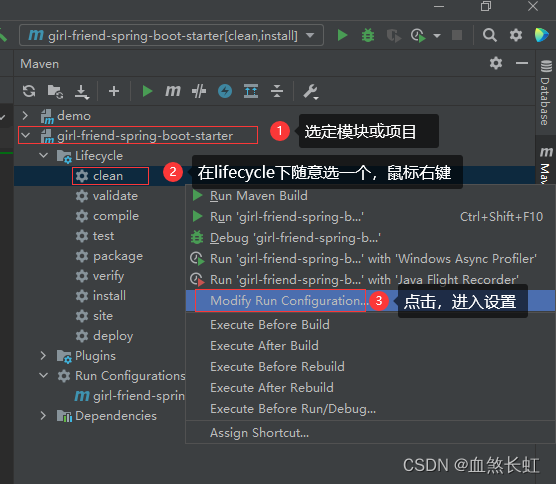
4.2、编辑命令名、命令,保存即可
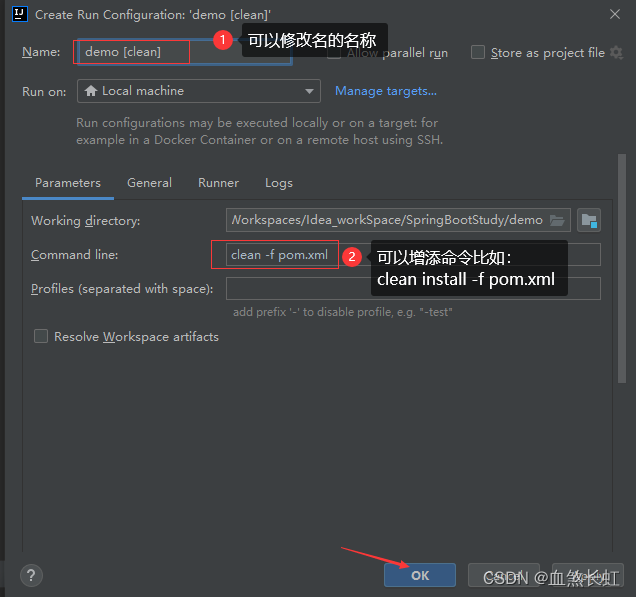
4.3、run Maven命令
操作提示:
进入挨着Lifecycle下方的Run Configurations,找到刚才自定义的命令,鼠标右键run运行即可
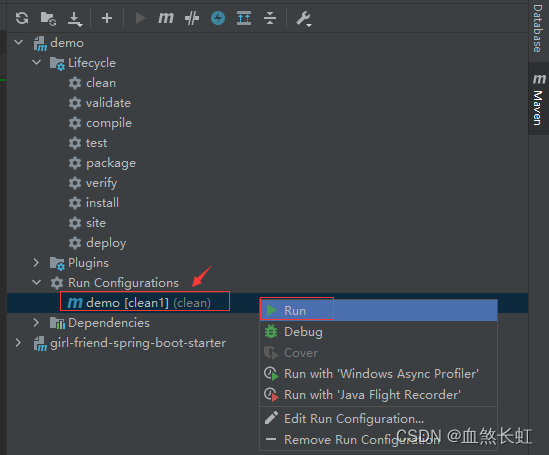
五、方式五:使用Run/Debug Configurations,配置自己的常用Maven命令
使用场景:该方式主要是可以保存自己常用的mvn命令,下次直接运行即可!
5.1、点击idea视图窗口Run->Edit Configurations->Run/Debug Configurations窗口
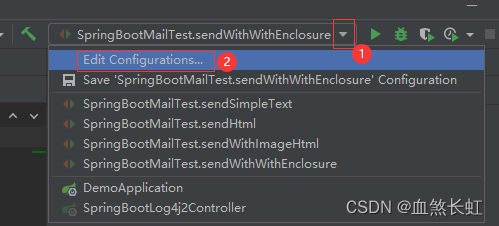
5.2、点击“+”选择maven
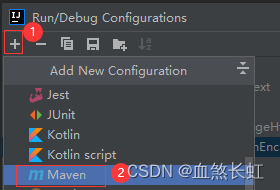
5.3、给要执行的命令其别名,便于识别,方便下次使用
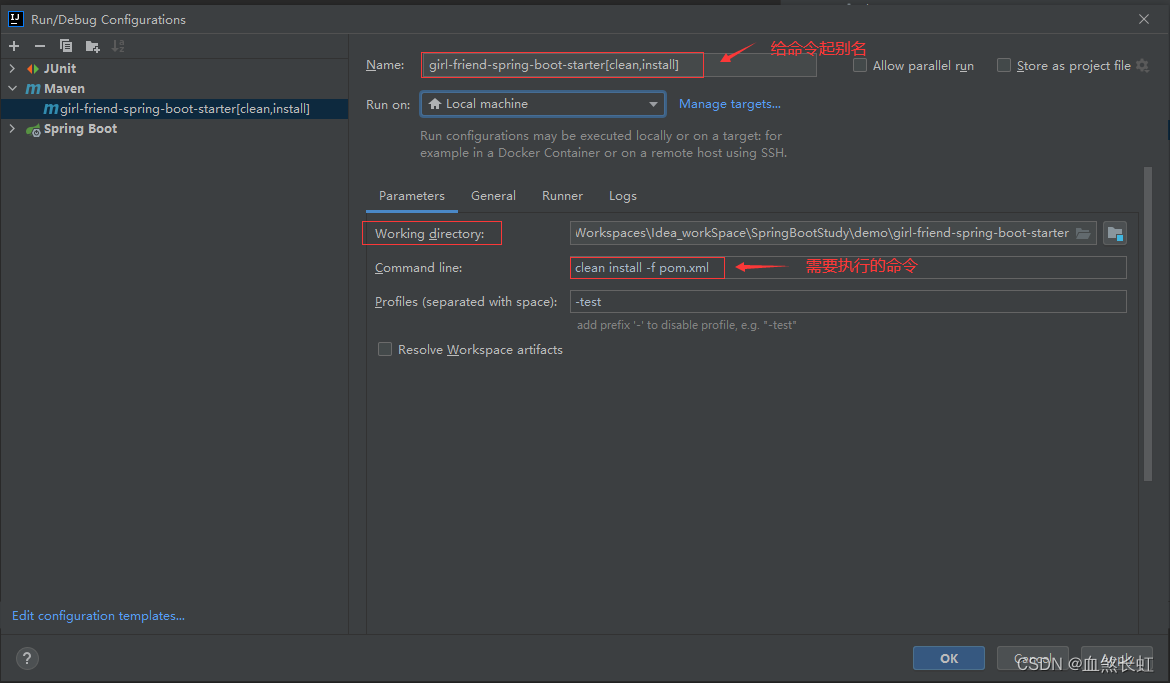 该方式,也可称之为自定义Maven命令的方式。
该方式,也可称之为自定义Maven命令的方式。
5.4、点击自定义的命令,右键run
这里的执行方式,有点儿类似于方式4了
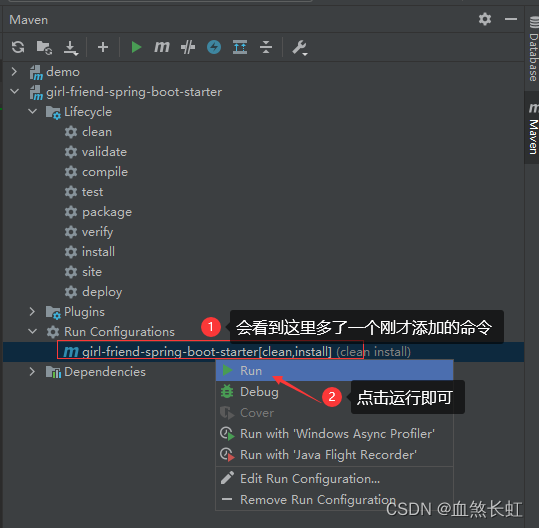
总结
前面两种方式,是日常开发中,最常用的。
后面三种有点儿类似于自定义mvn命令,实质上就是把常用的命令,保存为一个别名,方便下次复用。
尾言
这些方式,虽然简单,作为一名开发人员,工欲善其事,必先利其器,知晓一些IDEA的常用辅助功能,有时候缩减一些重复的工作量,何乐而不为。
最后,能看到这里的同学,一定是很爱学习的,如果你觉得还不错,赶快点赞收藏吧,加油!
附注
1、Maven锦集:在IDEA中配置环境变量
版权归原作者 血煞长虹 所有, 如有侵权,请联系我们删除。